

Av Gina Barrow, senast uppdaterad: January 3, 2024
Kortkommandon gör vårt dagliga arbetsliv enklare och bättre eftersom de förkortar en del långa inmatningar. Det är dock inte alltid en smidig segling. Ibland fungerar inte kortkommandon.
Dessa korta tangenter finns faktiskt i alla operativsystem som Windows- och Mac-datorer. Om du är en av de användare som skriver in så snabbt att du är mycket beroende av kortkommandon, kan du ha problem när genvägarna slutar fungera.
CTRL + Tab, CTRL + ALT+ DEL, är bara några av de ofta använda korttangenterna som alla är väl bekanta med. För att bättre lära sig att fixa kortkommandon som är Fungerar inte, då är det bättre att läsa detta inlägg!
Del 1. 5 sätt: Hur man åtgärdar kortkommandon som inte fungerarDel 2. Vanliga orsaker till att kortkommandon misslyckasDel 3. Slutsats
Det kan finnas olika anledningar till att dina snabbtangenter inte fungerar. Lyckligtvis finns det också olika snabbfixar du kan göra för att lösa det här problemet.
Om dina kortkommandon inte fungerar är den enklaste lösningen att rengöra det fysiska tangentbordet. Damm och smuts kan vara orsakerna till att ditt tangentbord inte är i sitt bästa skick. Om det finns smuts kan det fastna mellan tangenterna och orsaka vissa avbrott.
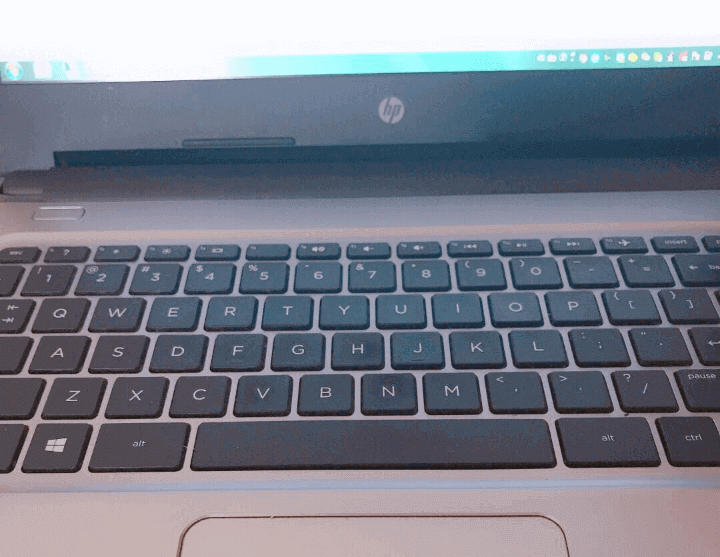
Att stänga av de klibbiga nycklarna löser sig också tangentbord genvägar som är inte arbetssätt. Sticky Keys är en Windows-tillgänglighetsfunktion som låter modifieringsknapparna förbli aktiva, men ibland avbryter den här funktionen några av de kända kortkommandon.
För att fixa dina kortkommandon kan du stänga av de klibbiga tangenterna genom att följa den här guiden:
Återställa dina tangentbordsinställningar när kortkommandon inte fungerar. Du kanske har försökt använda andra tangentbordsinställningar eller aktiverat andra tangentbordsspråk, anledningar till att dina genvägar var inaktiverade och inte längre fungerar. Det du kan göra för att lösa problemet är att återställa tangentbordsinställningarna.
Här är hur:
En föråldrad tangentbord föraren kan också orsaka genvägar inte arbetssätt. Att uppdatera din tangentbordsdrivrutin via Enhetshanteraren kan snabbt lösa ditt problem.
Om det behövs kommer du att uppmanas att starta om datorn för att installera uppdateringen. Ett annat alternativ är att gå till tillverkarens webbplats eller förarens webbplats för att hitta och ladda ner den senaste drivrutinsuppdateringen.
Försök att testa dina kortnycklar efter uppdateringen för att se om allt fungerar vid det här laget.
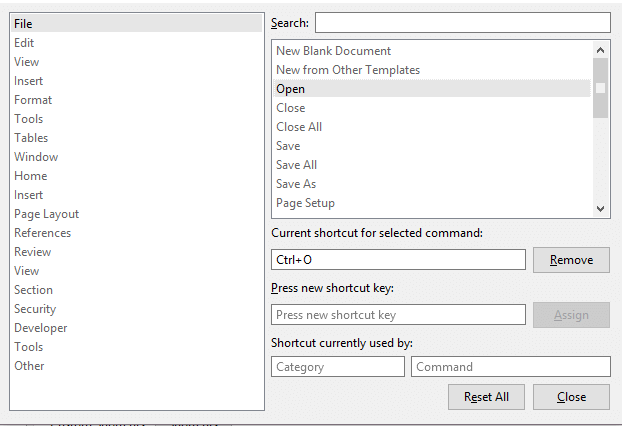
Använda 3rd-partyprogram kan ibland påverka hur ditt tangentbord fungerar. För att uppdatera din dator måste du utföra en ren uppstart.
Nu när du precis har utfört en ren start, kontrollera om dina kortkommandon nu fungerar.
Vi har precis gett de 5 grundläggande och snabba lösningarna du kan göra för att lösa problemet med kortkommandon som inte fungerar. Men att förstå varför det här problemet uppstår kan faktiskt utrusta dig med mer kunskap och utrusta dig med fler felsökningsalternativ.
Kortkommandon delas in i två, först standardkortkommandon på din PC och den andra är tillverkarbaserade genvägar. Ovanstående snabbfixar används för PC- eller Windows-relaterade genvägar.
Men om du har problem med tangentbordets volymknappar eller Wi-Fi-knappen kan du söka på tillverkarens webbplats om hur du uppdaterar tangentbordsmjukvaran.
Här är några vanliga anledningar till varför kortkommandon inte fungerar:
Kortkommandon är det snabbaste sättet att slutföra en uppgift. Det har varit en pålitlig partner sedan dess och om du upplever problem med kortknapparna kommer du verkligen att sakta ner, särskilt om du redan har varit beroende av dem.
Men att fixa din kortkommandon Fungerar inte är enkelt så länge du följer de 5 metoderna vi presenterade ovan. Allt du behöver göra är att först identifiera problemet och hitta en kompatibel lösning baserat på din oro.
Jag hoppas att du gillade och lärde dig mycket i den här handledningen om hur du löser kortkommandon.
Lämna en kommentar
Kommentar
PowerMyMac
En allt-i-ett Mac-programvara för att rensa upp ditt Mac OS och snabba upp din Mac.
Gratis nedladdningHeta artiklar
/
INTRESSANTTRÅKIG
/
ENKELSVÅR
Tack! Här är dina val:
Utmärkt
Betyg: 4.6 / 5 (baserat på 89 betyg)